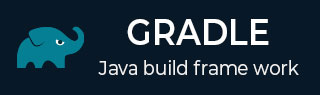Gradle - Eclipse 集成
本章介绍了 eclipse 和 Gradle 的集成。按照下面给出的步骤将 Gradle 插件添加到 eclipse。
步骤 1 - 打开 Eclipse 市场
首先,打开系统中安装的eclipse。转到帮助 -> 单击EclipseMarketplace。看一下下面的屏幕截图 -

步骤 2 - 安装 Buildship 插件
单击 Eclipse Marketplace 后,您将看到下面给出的屏幕截图。在这里,在左侧搜索栏中输入buildship,这是一个 Gradle 集成插件。当您在屏幕上找到构建船时,单击右侧的“安装”。

之后,您将看到以下屏幕截图。在这里,您需要通过单击确认按钮来确认软件安装。

然后,您需要单击接受许可协议,如下图所示,然后单击完成。

安装需要一些时间。请参阅下面给出的屏幕截图以进行详细了解。

之后,它会要求重新启动 Eclipse。您将在此处选择“是”。
步骤 3 - 验证 Gradle 插件
验证时,我们将按照给定的步骤创建一个新项目。在 Eclipse 中,转到file -> 单击 new -> 单击 other items。现在,您将看到以下屏幕。稍后,选择 Gradle 项目并单击下一步。请参阅下面提到的屏幕截图。

单击下一步按钮后,您将看到以下屏幕。之后,您将提供本地文件系统的 Gradle 主目录路径,然后单击下一步按钮。屏幕截图如下 -

您必须提供 Gradle 项目的名称。在本教程中,我们使用演示项目并单击完成按钮。屏幕截图如下 -

我们需要确认这个项目。为此,我们必须单击以下屏幕中的完成按钮。

步骤 4 - 验证目录结构
成功安装 Gradle 插件后,请检查演示项目目录结构中的默认文件和文件夹,如下图所示。